آموزش انتقال مخاطبین سایر اکانت ها به جیمیل (Gmail)
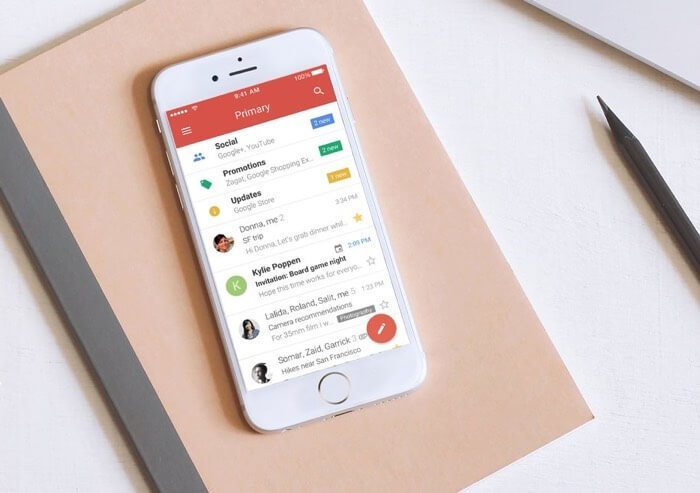
شما میتوانید با استفاده از منوی تنظیمات اکانت گوگل یا جیمیل خود نسبت به وارد کردن مخاطبین سایر اکانت ها نظیر یاهو (Yahoo)، اوت لوک (Outlook)، هات میل (Hotmail) و غیره به جیمیل وارد عمل شوید. در این مقاله قصد داریم که به آموزش نحوه انتقال مخاطبین سایر اکانت ها به جیمیل (Gmail) بپردازیم. با موبایل کمک همراه باشید.
مقدمهای در رابطه با انتقال مخاطبین سایر اکانت ها به جیمیل (Gmail)
اگر لیست مخاطبین اکانت جیمیل خود را به شیوه دقیقی بهینه سازی کردهاید و حال قصد دارید که یکم اکانت جیمیل جدید بسازید و نگران از دست رفتن مخاطبین اکانت قبلی هستید، این نگرانی را از سر خود بیرون کنید. گوگل این امکان را فراهم کرده تا کاربران بتوانند مخاطبین سایر اکانت های پیشین خود را به جیمیل منتقل کنند. برای انجام این عمل حتما نیاز نیست که اکانت پیشین شما یک اکانت گوگل یا جیمیل باشد، بلکه شما میتوانید لیست مخاطبین اکانت های ایمیل دیگری نظیر یاهو، اوت لوک، اپل، هات میل و غیره را هم به اکانت جیمیلتان انتقال دهید. به این صورت دیگر نگرانی در رابطه با از دست رفتن لیست مخاطبین نخواهید داشت.
بیشتر بخوانید: تعمیر موبایل
اما چگونه میتوانیم نسبت به انتقال مخاطبین سایر اکانت ها به جیمیل یا انتقال اکانت جیمیل قدیمی به جیمیل جدید وارد عمل شویم؟ برای انجام این کار نیازی به طی کردن مراحل پیچیده وجود ندارد. گوگل به سادهترین شکل ممکن این امکان را فراهم میکند تا کاربرانش بتوانند این عمل را انجام دهند. در این مقاله قصد داریم که به آموزش نحوه انتقال مخاطبین سایر اکانت ها به جیمیل بپردازیم. چنانچه در رابطه با هر یک از بخشها و مراحل شرح داده شده نیاز به توضیحات بیشتری داشتید، میتوانید از طریق شمارههای موجود با کارشناسان موبایل کمک تماس حاصل کرده و از آنها راهنمایی دقیقتری بخواهید. با موبایل کمک همراه باشید.
نحوه انتقال مخاطبین سایر اکانت ها به جیمیل (Gmail)
فرض کنید که پیش از این از سرویسهایی نظیر یاهو، اوت لوک و غیره استفاده میکردید و حال یک اکانت جیمیل یا گوگل ساختهاید و تمایل دارید تا مخاطبین اکانت پیشین و غیر گوگلی خود را به اکانت جیمیل جدیدتان منتقل کنید. برای انجام این عمل کافیست که مراحل زیر را به ترتیب طی نمایید:
- با کلیک بر روی این قسمت به صفحه بخش مخاطبین اکانت گوگل خود مراجعه کنید. دقت داشته باشید که به نسخه جدید صفحه تنظیمات اکانت گوگل هدایت شوید. برای بررسی این موضوع به لیست گزینههای منوی سمت چپ دقت کنید. گزینه انتهایی این بخش باید Go to the old version باشد. اگر گزینه آخر منوی سمت چپ، گزینه Try Contacts Preview بود، بر روی آن کلیک کنید تا به نسخه جدید بخش تنظیمات مخاطبین اکانت جیمیل هدایت شوید.
- از منوی سمت چپ، گزینه More را انتخاب کنید.
- گزینه Import را انتخاب نمایید.
- سرویس مورد نظرتان که قصد دارید مخاطبین آن به اکانت جیمیل منتقل شوند را انتخاب کنید.
- گزینه I Agree Lets Go را در پنجره پاپ آپ ایجاد شده انتخاب کنید.
- با وارد کردن مشخصات اکانت مورد نظرتان در پنجره پاپ آپ نمایان شده، تعامل با آن را برقرار سازید.
- بر روی گزینه Agree کلیک کنید.
به این صورت قادر به انتقال مخاطبین سایر اکانت ها به جیمیل (Gmail) میشوید. دقت داشته باشید که اگر به نسخه قدیمی بخش تنظیمات مخاطبین جیمیل هدایت شوید، باید حتما فایل CSV از لیست مخاطبین اکانت پیشین خود در اختیار داشته و آن را ایمپورت (Import) کنید. بنابراین بهتر است که از نسخه جدید بخش تنظیمات مخاطبین گوگل به منظور انتقال مخاطبین سایر اکانت ها به جیمیل (Gmail) استفاده نمایید.
بیشتر بخوانید: تعمیرات اپل
نحوه انتقال مخاطبین از یک اکانت جمیل به اکانت جیمیل دیگر
حال تصور کنید که بنا به هر دلیل تمایل دارید که لیست مخاطبین یک اکانت جیمیل خود را به اکانت جیمیل دیگری منتقل کنید. در این شرایط قادر به استفاده از روش پیشین نخواهید بود. بدین منظور مراحل زیر را طی کنید:
- با کلیک بر روی این قسمت به نسخه قدیمی بخش مخاطبین اکانت گوگلی وارد شوید که تمایل دارید از لیست مخاطبین آن خروجی دریافت کنید و آن را در اکانت جدید وارد نمایید. برای اطمینان از مراجعه به نسخه قدیمی بخش تنظیمات مخاطبین اکانت گوگل، کافیست که به گزینه آخر منوی سمت چپ نگاه کنید. این گزینه باید Try Contacts Preview باشد. اگر در این بخش گزینه Go to the old version را مشاهده کردید، بر روی آن کلیک کنید تا به نسخه قدیمی بخش تنظیمات مخاطبین جیمیل منتقل شوید.
- از منوی فوقانی صفحه گزینه More و سپس Export را انتخاب کنید.
- در این شرایط دو حالت مختلف را میتوانید انتخاب گزینه کنید. حالت اول مربوط به گزینه My Contacts است. با انتخاب این گزینه تمام مخاطبینی که شما ساختهاید انتخاب میشوند. گزینه دوم هم گزینه All Contacts است که با انتخاب آن تمام مخاطبین ساخته شده به همراه مخاطبین دیگری که برایشان ایمیل ارسال کردهاید انتخاب میشوند.
- فرمت Google CSV را برای خروجی انتخاب کنید.
- بر روی گزینه Export کلیک کنید.
- بر روی عکس خود در بخش فوقانی و سمت راست صفحه کلیک و گزینه Sign out را انتخاب نمایید.
با طی کردن مراحل فوق شما از لیست مخاطبین اکانت گوگل پیشین خود یک فایل پشتیبانی با فرمت CSV تهیه کردهاید. حال باید وارد اکانت جیمیل جدید خود شوید و این فایل CSV را در اکانت مد نظر ایمپورت (Import) یا وارد کنید. بدین منظور مراحل زیر را طی نمایید:
- با کلیک بر روی این قسمت به نسخه قدیمی بخش مخاطبین اکانت جدیدتان وارد شوید.
- گزینه More و سپس Import را انتخاب کنید.
- گزینه Choose File را انتخاب نمایید.
- فایل CSV که از لیست مخاطبین اکانت پیشین خود تهیه کرده بودید ر ا انتخاب نمایید.
- بر روی گزینه Import کلیک کنید.
به همین سادگی پروسه انتقال مخاطبین اکانت جیمیل پیشین به اکانت جدید به پایان میرسد. بنابراین به شیوههایی که اشاره کردیم، قادر به انتقال مخاطبین سایر اکانت ها به جیمیل (Gmail) خواهید بود.
تعمیرات تخصصی گوشی سامسونگ با گارانتی :بیشتر بخوانید
جمعبندی
همانطور که مشاهده کردید در این مقاله به آموزش نحوه انتقال مخاطبین سایر اکانت ها به جیمیل (Gmail) پرداختیم. چنانچه در رابطه با هر یک از بخشها و مراحل شرح داده شده نیاز به توضیحات بیشتری داشتید، میتوانید از طریق شمارههای موجود با کارشناسان موبایل کمک تماس حاصل کرده و از آنها راهنمایی دقیقتری بخواهید.
بیشتر بخوانید:



















نظرات کاربران (0) ارسال نظر